Die Greenscreen-Videoeffekte sind seit dem Film The Thief of Bagdad unter der Regie von Lawrence Butler weit verbreitet. Ähnlich wie bei Blue Screen werden sowohl Green Screen als auch Blue Screen Videoeffekte für die Film-, Fernseh- und Unterhaltungsindustrie verwendet, um eine realistische Szene zu zeigen, die die meisten anderen Technologien nicht erfüllen können. Worin bestehen die Unterschiede zwischen Blue Screen und Green Screen? Kann ein Blue Screen einen Green Screen ersetzen? Hier in diesem Artikel werden wir detailliertes Wissen und Tipps über Blue Screen vs. Green Screen diskutieren.
- Teil 1. Was sind die Unterschiede zwischen Green Screen und Blue Screen
- Teil 2. Verwendung von Green Screen ODER Blue Screen für Ihre Videoproduktion
- Teil 3. Die empfohlene Blue Screen Green Screen Software
Teil 1. Was sind die Unterschiede zwischen Green Screen und Blue Screen
Blue Screen vs. Green Screen sind Video-Hintergrundeffekte und beide verwenden die Chroma-Key-Technologie. Der Zweck der Verwendung von Green Screen und Blue Screen ist es, die Hauptmotive eines Videos anstelle des ursprünglich projizierten Hintergrunds in einen neuen Hintergrund zu bringen. Der Weg dazu ist, Objekte und Personen mit Aufnahmegeräten vor einem statischen blauen oder grünen Hintergrund aufzunehmen, und dann können die Redakteure die ursprüngliche Hintergrundfarbe aus den Videos und Bildern entfernen, um sie durch einen neuen Hintergrund zu ersetzen.
Der grüne Hintergrund und der blaue Hintergrund mit Chroma-Keying können auf jedem beliebigen Farbhintergrund verwendet werden, entweder mit einheitlicher Farbe oder mit unterschiedlicher Farbe, denn die blaue und grüne Farbe wird bei Personen- oder Objektfarben nicht angezeigt. Da sich die grünen und blauen Farben stark von den menschlichen Hautfarben unterscheiden, können sie häufig und weit verbreitet in Filmen und Fernsehsendungen verwendet werden. Allerdings sind die Effekte von Green Screen und Blue Screen unterschiedlich.
Blue Screen und Green Screen Unterschiede
1. Bei der Auswahl der Ausrüstung
Wenn Sie sich für die Verwendung einer Digitalkamera zur Aufnahme von Videos oder Bildern entscheiden, ist es besser, den grünen Bildschirm über den blauen Bildschirm zu legen. Die Green-Screen-Videoeffekte können bei der Verwendung von Digitalkameras eine bessere Lumineszenz und Sauberkeit hervorrufen als bei Blue-Screen-Kameras. Und der Green Screen kann Ihnen helfen, das Rauschen bei der Produktion des Videomaterials zu reduzieren.
2. Beleuchtung
Wenn Sie Videos oder Bilder in einer schwach beleuchteten Umgebung aufnehmen, sollten Sie den blauen Bildschirm verwenden. Da der Green Screen im Vergleich zum Blue Screen eine höhere Helligkeit aufweist. So kann der blaue Bildschirm bei Aufnahmen bei schlechten Lichtverhältnissen gut funktionieren.

3. Farbüberlauf
Der Farbabfall tritt auf, wenn Sie das aufgenommene Video bearbeiten und den grünen oder blauen Bildschirmhintergrund entfernen. Du musst die Bereiche mit Farbverlust wie den Haaransatz der Person oder mit einer dünnen Linie auf der Person machen. In dieser Situation ist der blaue Bildschirm besser als der grüne Bildschirm, da er weniger Farbüberläufe aufweist und die Farbkorrektur einfacher ist.
4. Die Prävalenz von Blau.
Da die blaue Farbe im Objekt oder Objekt weit verbreitet ist, sollten Sie bei der Aufnahme eine andere Hintergrundfarbe verwenden. Daher empfehlen wir Ihnen meistens, den Green Screen anstelle des Blue Screen zu verwenden.
Teil 2. Verwendung von Green Screen ODER Blue Screen für Ihre Videoproduktion
Wie bereits erwähnt, wird der Green Screen oder Blue Screen für Videos nur für die Verwendung bei den Objekten mit der unterschiedlichen Farbe vorgeschlagen. Also, wenn wir den Green Screen oder Blue Screen benutzen, um einen Film zu produzieren? Hier sind die Tipps.
Mit Green Screen
Sie sollten vermeiden, dass die Personen etwas in grüner Farbe halten. Oder der Teil der grünen Farbe wird transparent, wenn du die Chroma-Taste benutzt.
Sie sollten die glänzenden Gegenstände wie großen Schmuck, Brillen und mehr entfernen. Für diese glänzenden Objekte in Green Screen wird der Bildschirm ebenfalls transparent dargestellt.
Mit Blue Screen
Auch wenn Sie den Blue Screen verwenden, sollten die Personen oder Objekte nichts halten, was blau ist.
Und der Blue Screen ist für die Aufnahmen bei schlechten Lichtverhältnissen geeignet. Bei Aufnahmen bei schlechten Lichtverhältnissen können Sie den Blue Screen verwenden.
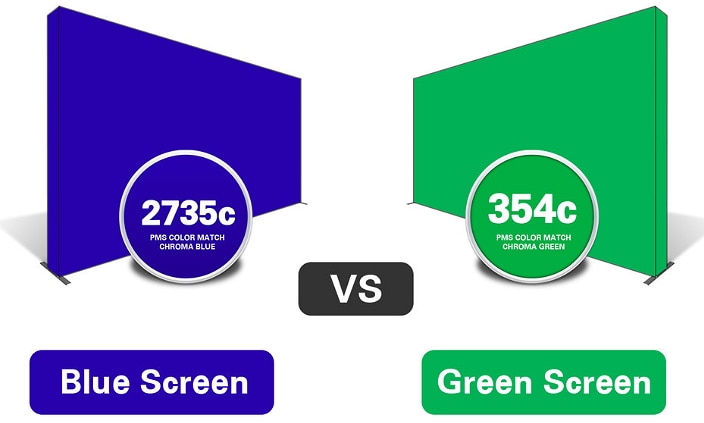
Teil 3. Die empfohlene Blue Screen Green Screen Software
Wenn Sie die Green Screen Videoeffekte anwenden möchten, empfehlen wir Ihnen, Filmora Video Editor für Windows (oder Filmora Video Editor für Mac) als Videoschnittsoftware zu verwenden. Dieser Video-Editor bietet Ihnen einfach zu bedienende Green-Screen-Effekte, die Ihnen helfen, Hollywood-ähnliche Filme einfach zu machen. Es kommt mit einer intuitiven Benutzeroberfläche, mit der selbst ein Anfänger so einfach wie ein Kinderspiel umgehen kann.

Was diesen Green Screen vs. Blue Screen Video Editor auszeichnet:
- Kommt mit einer Reihe von Videoeffekten, darunter Green Screen, Split Screen, PIP, Übergänge, Filter, Texte, Overlays und mehr.
- Funktionale Bearbeitungswerkzeuge wie Teilen, Zuschneiden, Drehen, Trimmen, Kombinieren, Kopieren und Einfügen von Videos.
- Mehr erweiterte Funktionen wie Farbabstimmung, Stabilisierung, Elektrowerkzeug, Standbild, Rückwärtswiedergabe, etc.
- Mehrere Video-Exportoptionen zum Speichern von Videos im angegebenen Format, zum Exportieren auf Geräte, zum Hochladen auf Medien-Websites oder zum Brennen auf DVD.
Tutorial] Verwendung von Green Screen oder Blue Screen in der Videoproduktion
Schritt 1. Das Video in den Video Editor importieren
Starten Sie den Filmora Video Editor, in der Hauptschnittstelle können Sie den "FULL FEATURE MODE" wählen, um den Green Screen Effekt anzuwenden.
Und dann können Sie auf "Mediendateien hier importieren" klicken, um Ihre lokalen Videos auszuwählen und in den Videoeditor zu importieren. Alternativ können Sie Videos, die von Ihrem iPhone oder Ihren Kameras aufgenommen wurden, direkt importieren. Klicken Sie dazu auf die Schaltfläche "IMPORT" und rufen Sie das Dropdown-Menü mit den Optionen "Von Kamera oder Telefon importieren...." auf. Klicken Sie auf den Trank und importieren Sie Ihre aufgenommenen Videos.

Schritt 2. Green oder Blue Screen für das Video benutzen
Sie sollten das Video zunächst auf die Timeline ziehen. Und klicken Sie mit der rechten Maustaste auf das Video und wählen Sie die Option "Green Screen".
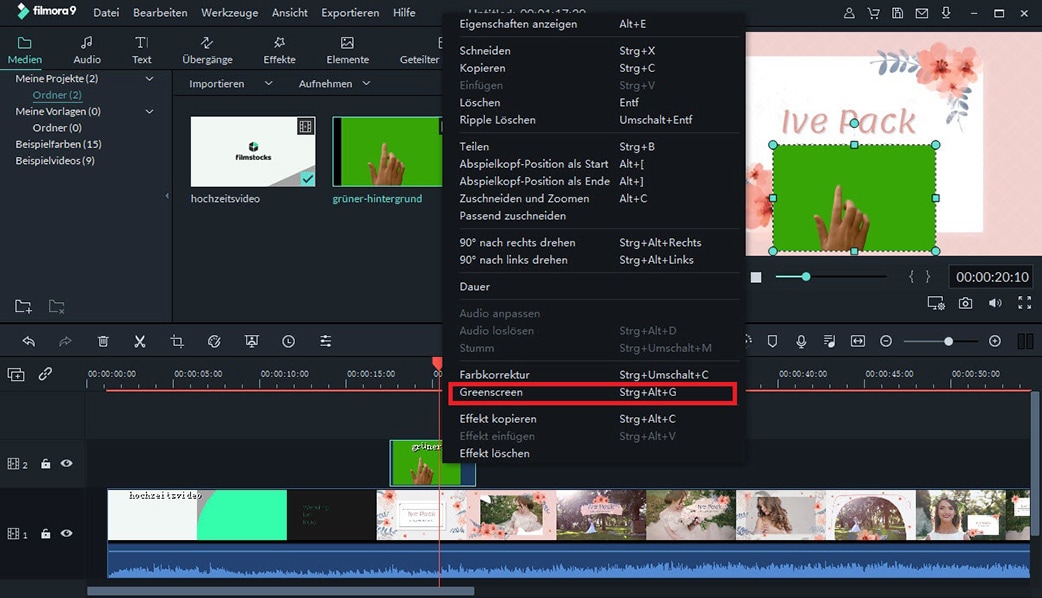
Aktivieren Sie nun im Popup-Fenster mit der Markierung von PIPEdit die Farbe Chroma Key (Green Screen). Und wählen Sie die Farbe in Grün. Und bewegen Sie dann den Schieberegler, um die Intensität anzupassen, bis Sie das Video oder Foto perfekt überlagert haben.
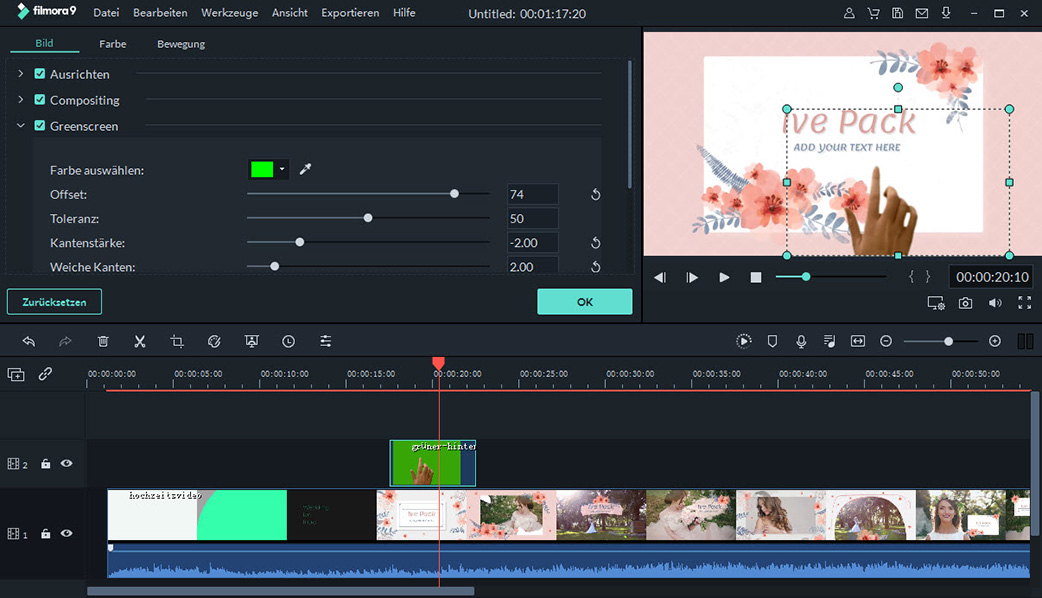
Schritt 3. Das Video Exportieren
Nachdem Sie mit der Erstellung des Greenscreen-Effekts für Ihr Video fertig sind, klicken Sie auf die Schaltfläche "EXPORT", um Ihr Ausgabevideo zu speichern. Sie können es in jedem beliebigen Format speichern.

Schlusswort
Hier sind die Tipps und Tricks zur Verwendung von Green Screen und Blue Screen. Und Sie können den Filmora Video Editor verwenden, um Green Screen Videos zu erstellen und Ihr eigenes Meisterwerk zu produzieren.





